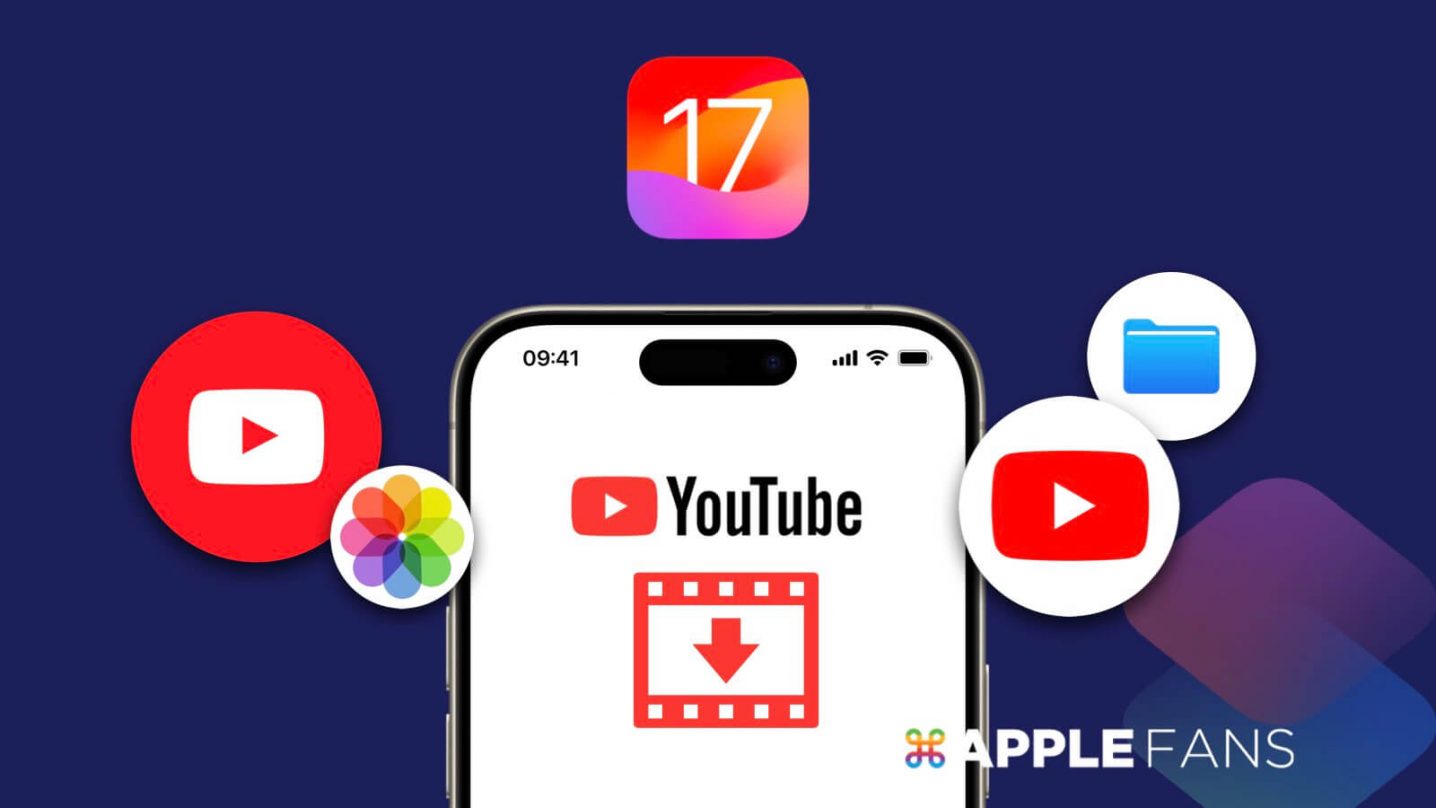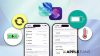要說在 iPhone 下載 YouTube 影片、音樂 MP3 最簡單又免費的方式,首推就是《捷徑》App 了,不但免另開第三方 App 或下載網頁,步驟也非常簡易。本篇就來分享 iOS 17 最新可用的 「YouTube 影音下載 2024」捷徑,讓 iPhone 輕鬆一鍵下載 YouTube 的影片或 MP3 音訊檔,超級方便!
「YouTube 影音下載 2024」捷徑
本篇使用的是「YouTube 影音下載 2024」捷徑,如果對捷徑功能很熟悉,想直接使用的讀者朋友請點下方分享的連結來下載:
下載連結 :「YouTube 影音下載 2024」捷徑
還不知如何使用的朋友,請繼續往下看我們的教學與分享。
在《捷徑》App 加入「YouTube 影音下載 2024」捷徑
想要使用這項功能,必須先將「YouTube 影音下載 2024」捷徑加入 iPhone 的《捷徑》App 中。
首先,點開上方「YouTube 影音下載 2024」捷徑下載連結後,按下【取得捷徑】>【加入捷徑】。自動跳轉進《捷徑》App,看到頁面上有「YouTube 影音下載 2024」的圖示,就表示已成功下載並加入捷徑了。
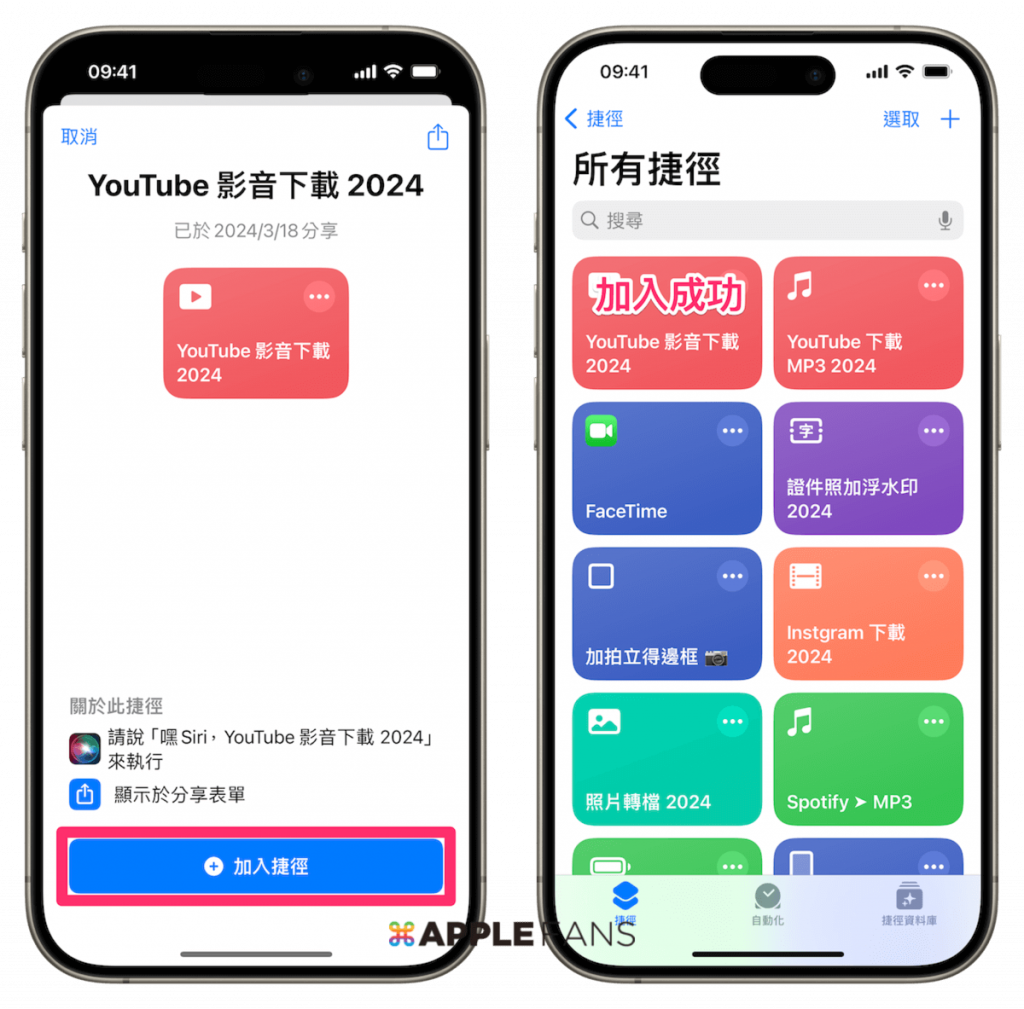
※ iOS 13 之後的使用者新增捷徑的方法與注意事項請看:如何下載捷徑?無法下載不受信任的捷徑?
溫馨提醒,使用「YouTube 影音下載 2024」捷徑下載功能,可能會出現「隱私權」相關提示,這時請按下【永遠允許/允許一次】即可繼續執行下載步驟。
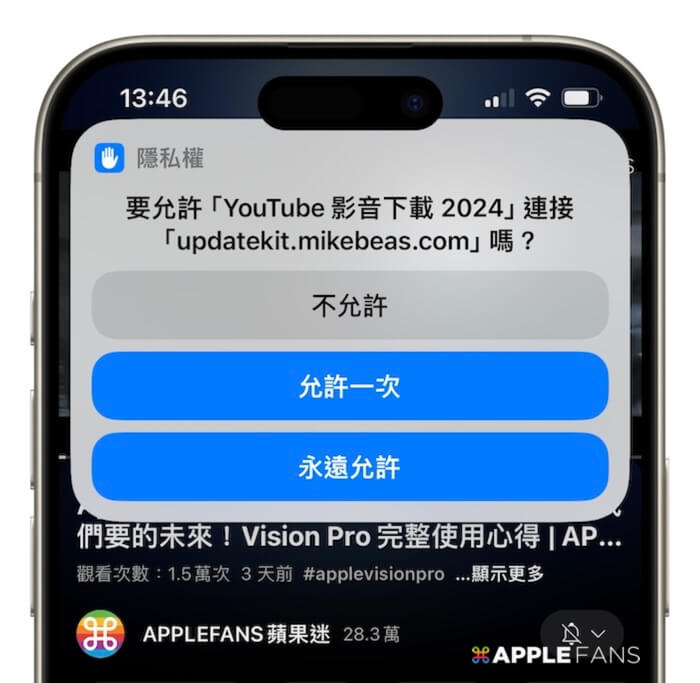
接著來看看該如何使用 「YouTube 影音下載 2024」捷徑吧~
如何使用「YouTube 影音下載 2024」捷徑在 iPhone 下載 Youtube 影片以及音訊檔 MP3?
成功加入「YouTube 影音下載 2024」捷徑後,就可以開始使用這個捷徑了。
首先,打開 YouTube App 找到想要下載影片點入後,按下【分享】按鈕,然後往最右方找到【⋯】圖示。
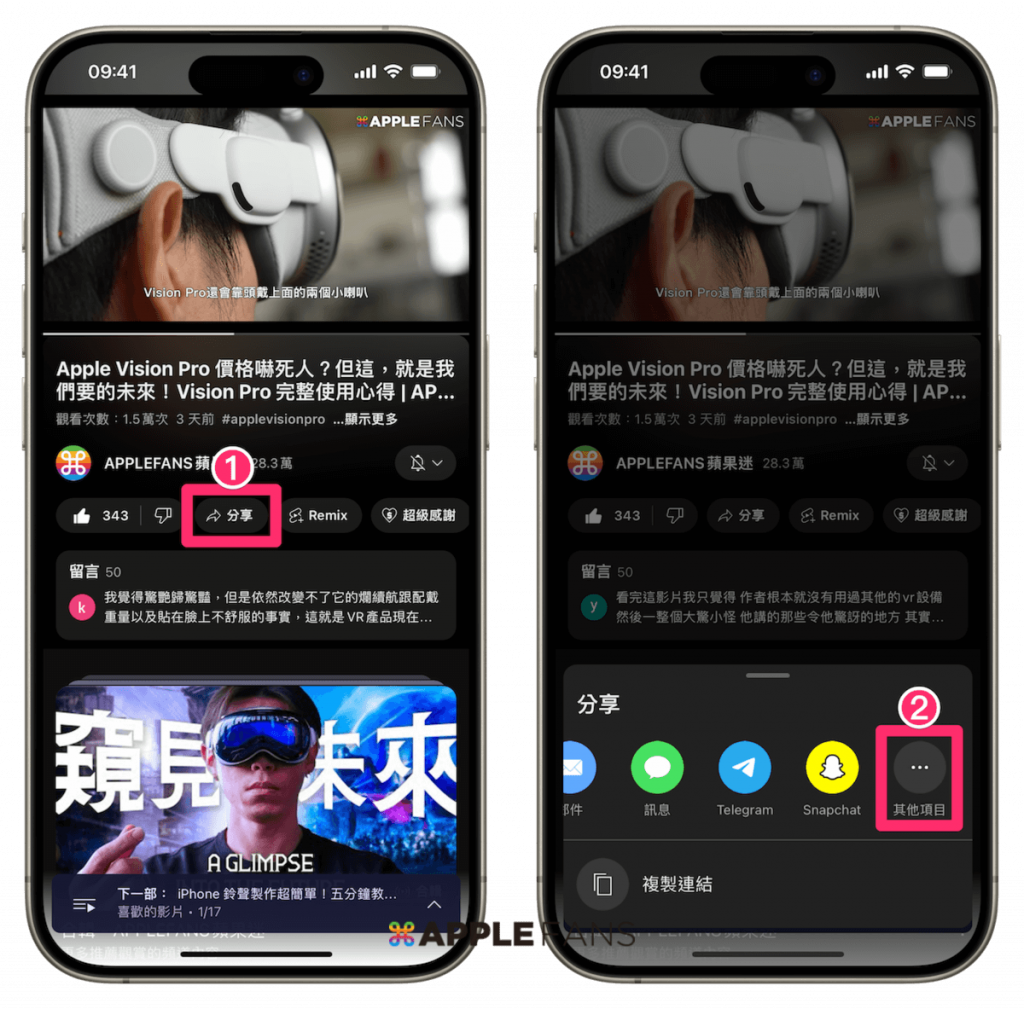
跳出其他分享選單後,往下找到【YouTube 影音下載 2024】並點一下,接著選擇要下載【影片/音訊】,就會自動開始下載步驟。
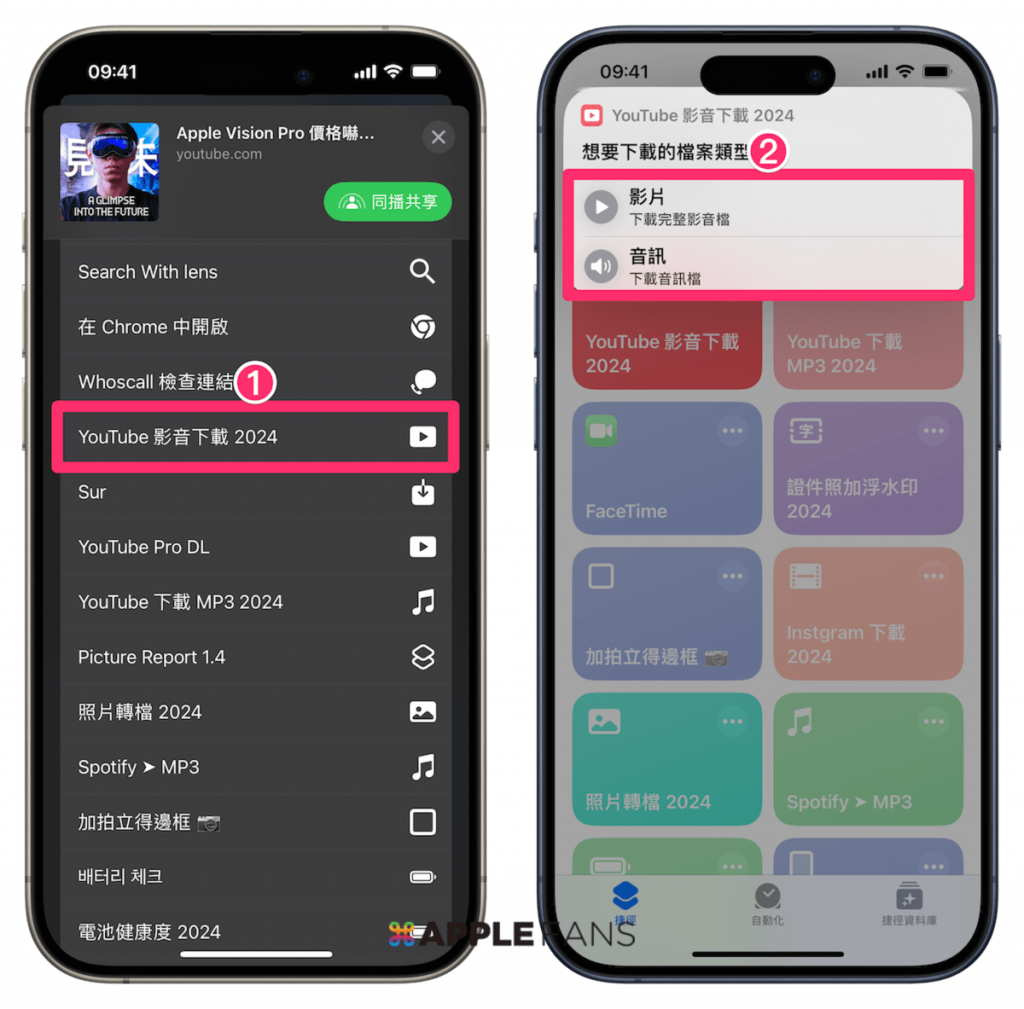
另一個方式是按下影片【分享】按鈕後,直接點選下方的【複製連結】,之後再去執行【YouTube 影音下載 2024】捷徑。
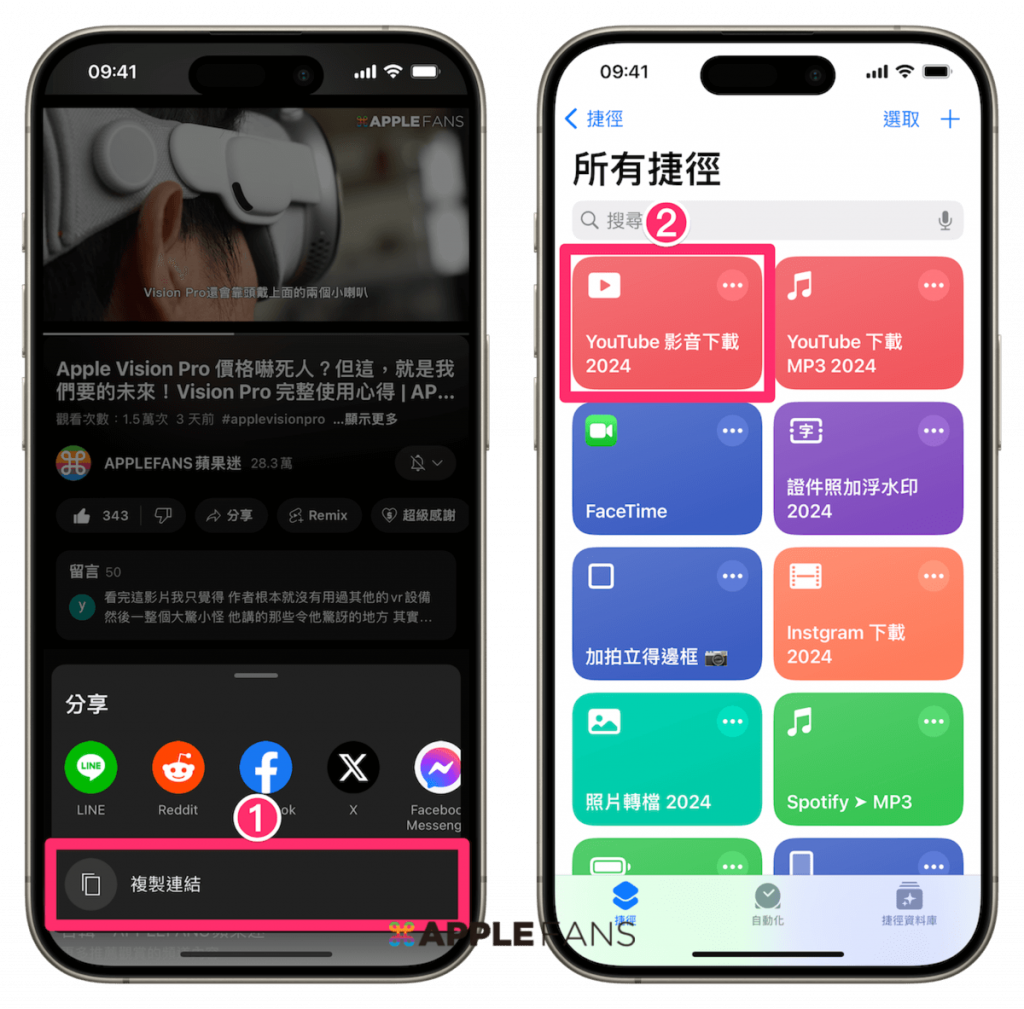
接著選【貼上剪貼板內容】,再選擇要下載【影片/音訊】,也可以啟動下載流程。
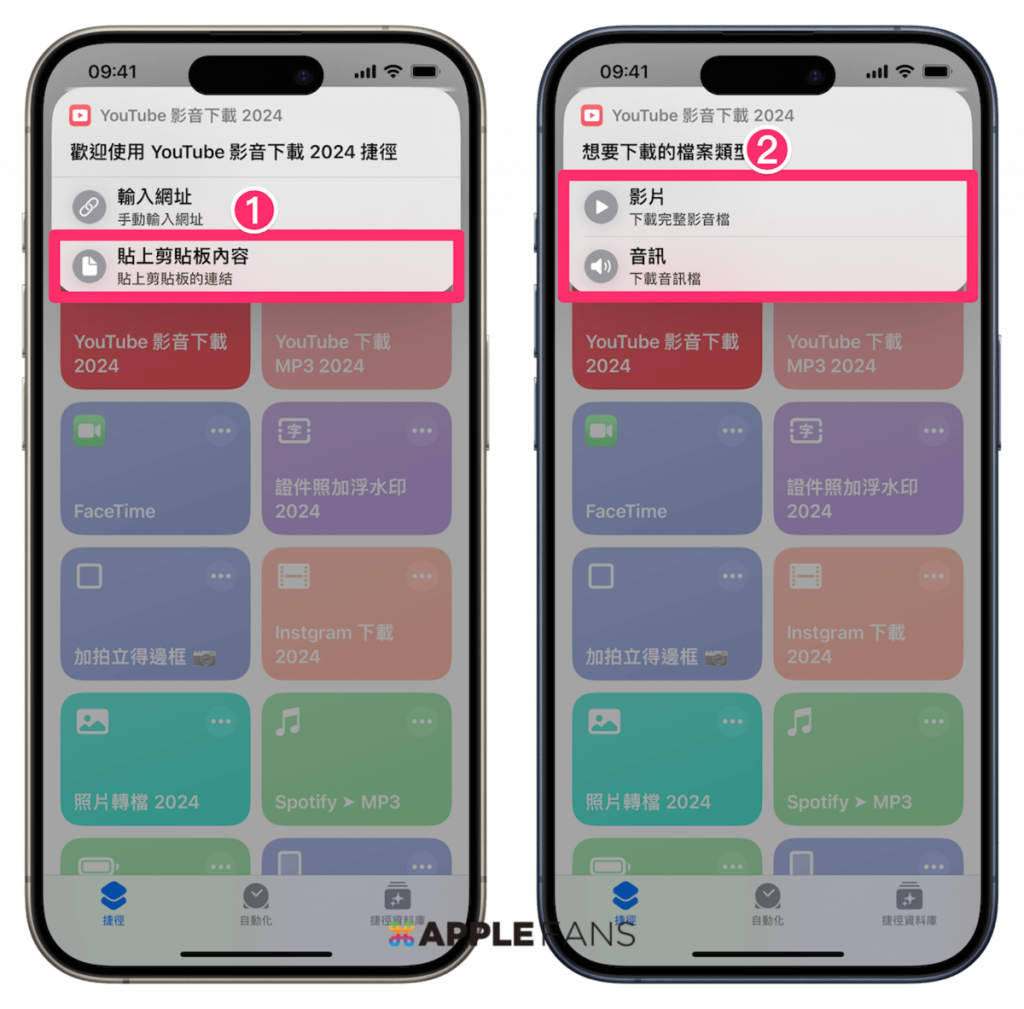
下載開始後請耐心等待,建議 iPhone 不要執行其他動作,當跳轉到「以下載完成」通知,請點【好】,就可以自訂檔案儲存位置。選擇【儲存影片】檔案會自動存入《照片》App,另外也可以選擇儲存到《檔案》App 或 Dropbox 等。
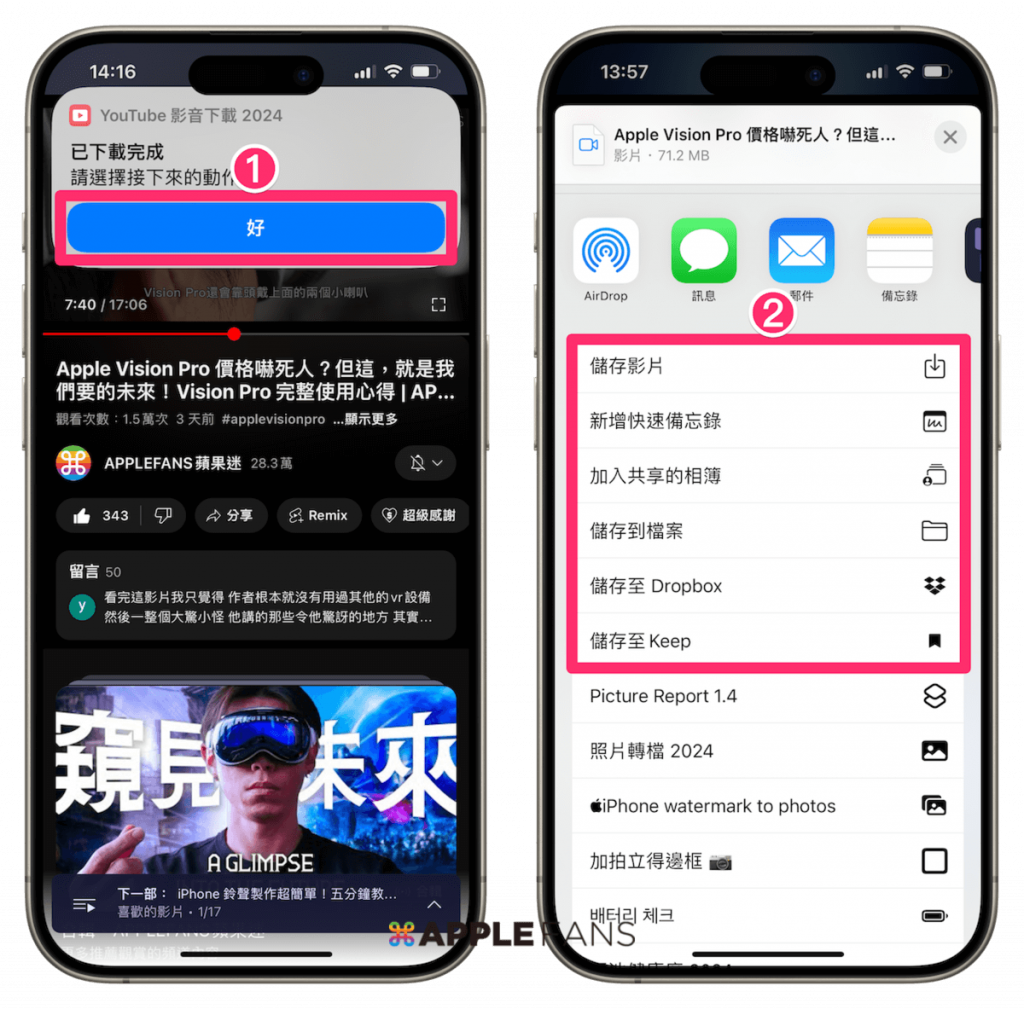
之後就可以到你指定的儲存位置欣賞下載好了影片囉!
另外要提醒一下,「YouTube 影音下載 2024」捷徑所下載的 MP3 檔案因編碼關係,無法簡單在 iPhone 常用的 App 直接使用或聆聽,例如《音樂》、 《GarageBand》或 《QuickTime Player》都無法使用,必須轉到特定音樂 App 如《VLC》才可聆聽。
如果想下載方便可直接開來聽的 MP3 音訊檔,請參考本站分享的另一個「YouTube 下載 MP3 2024」捷徑。
Mac 上也可以使用「YouTube 影音下載 2024」捷徑
從 macOS 14 之後,Mac 上也有《捷徑》App 可編輯與使用捷徑, 所以若是手邊有 Mac ,且已經升級至 macOS 14 及以上,下載「YouTube 影音下載 2024」捷徑後也可直接在 Mac 上操作使用,輕鬆一鍵下載 YouTube 影片或 MP3 音訊檔。
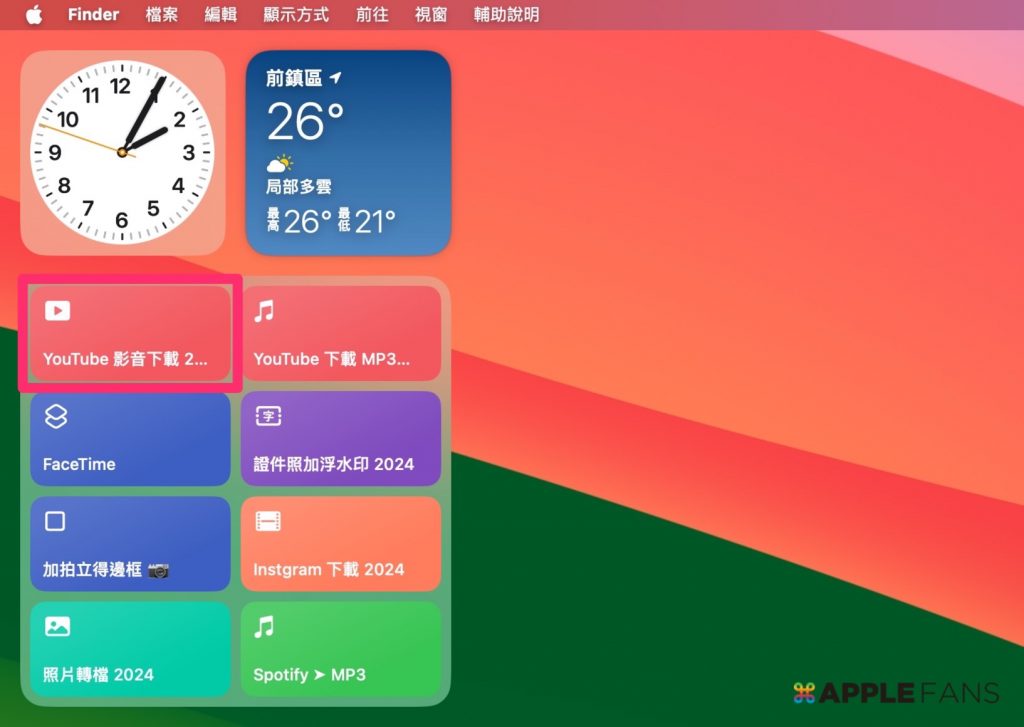
Mac 上的使用步驟與 iPhone 的差不多,基本上就是開啟 YouTube 網頁版>【分享】按鈕>【複製】,接著回去啟動【YouTube 影音下載 2024】捷徑,再選擇【貼上內容】即可自動進行下載流程。
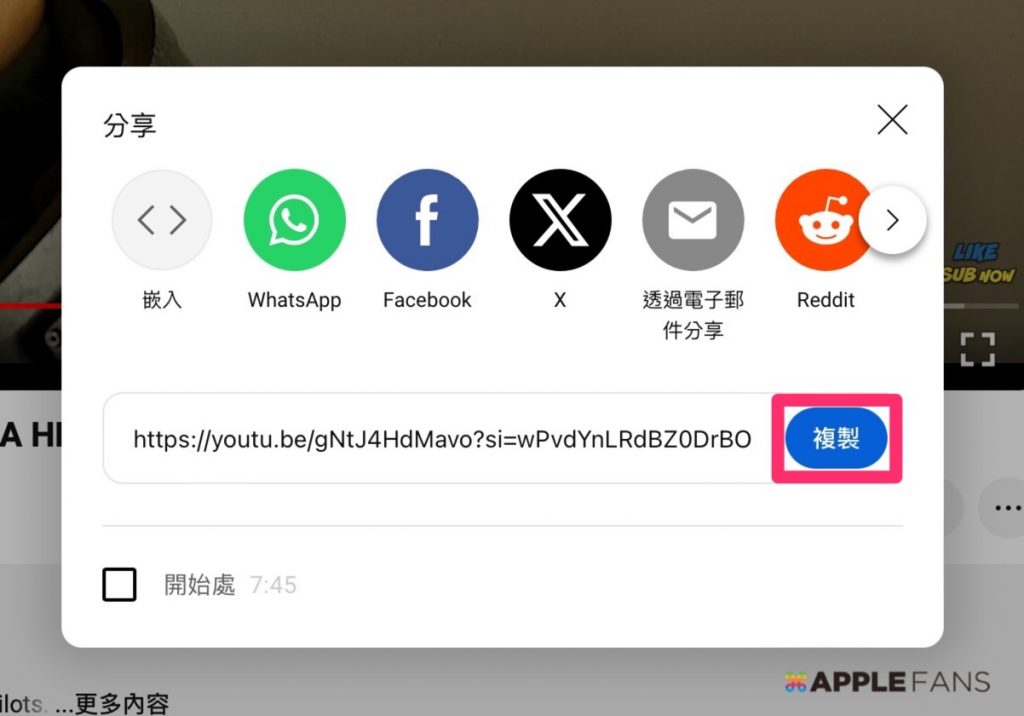
執行「YouTube 影音下載 2024」捷徑顯示錯誤資訊或沒有反應?
捷徑正在執行下載時,建議 iPhone 先不要執行其他動作,因為「下載 YouTube」並不是 iOS 原本的內建功能,而是在捷徑設置快捷指令再去連結外部網站執行下載動作,因此有可能出現不穩定的狀況,如果原始影片過長也比較容易直接中斷下載。
而且下載時並不會顯示進度條,難免會疑惑是不是卡住沒反應了,但總之請耐心等待。例如,一部 MV 片長約 4~6 分鐘,這時建議至少等待 30秒~1 分鐘,如果片長越長下載的等待時間自然需要越久。
若是真的下載停滯或中斷跳出,請先試試以下提供的解法,通常就可解決問題:
- 嘗試多執行幾次。
- 完全關掉《捷徑》App 後再重新執行捷徑。
- 將 iPhone 重新啟動後再重新執行捷徑。
用 iPhone 免第三方 App 也能快速下載 YouTube 影片 & MP3 音訊檔!
「YouTube 影音下載 2024」捷徑是不是太方便太好用了?不過老實說捷徑也不全然只有優點,依蘋果迷這幾年使用經驗,《捷徑》App 下載各社群平台影音圖片比較惱人的地方主要有以下兩個:
- 一段時間後可能就會失效無法使用
通常是因為 YouTube 改版導致捷徑失效,解決方法就是找新版對應的可用下載捷徑,其實就類似定期更新 App 除錯的意思。 - 連續執行會有卡住或中斷下載的狀況
通常是《捷徑》App 本身的問題,如前段分享的解決方式,先嘗試重複執行幾次,不行的話完全關閉《捷徑》App 再使用看看,再不行就 iPhone 重啟治百病。
不過,用《捷徑》的目的就是求個簡單方便外加完全免費,假設真的有大量 Youtube 下載需求,建議還是找付費的專業軟體,會定期更新之外也相對穩定。
最後再次提醒一下,本篇捷徑所下載的 MP3 檔案無法簡單在 iPhone 常用的 App 直接使用或聆聽,如果想下載方便可直接開來聽的 YouTube 音訊檔 MP3 ,請參考本站分享的另一個「YouTube 下載 MP3 2024」捷徑。
若想了解更多《捷徑》應用,請到 APPLEFANS 網站的捷徑 Shortcuts 應用專區,分享了許多實用的捷徑與捷徑教學,歡迎常來逛逛~
下載捷徑 :「YouTube 影音下載 2024」捷徑